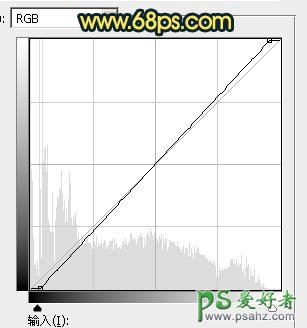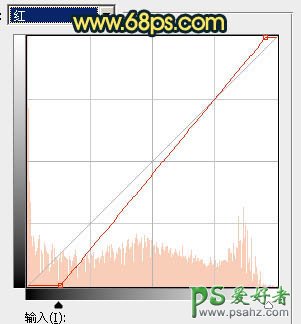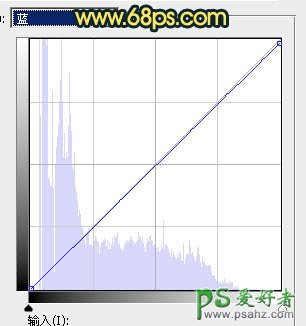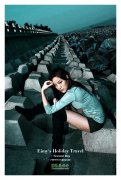当前位置:PS爱好者教程网主页 > PS调色教程 > 教程
Photoshop给街头自拍的欧美情侣艺术照调出唯美的暗青色(6)
时间:2015-06-17 15:03 来源:PS调色教程实例 作者:欧美情侣 阅读:次
5、按Ctrl + J 把当前可选颜色调整图层复制一层,效果如下图。
<图20>
6、创建曲线调整图层,对RGB、红、蓝通道进行调整,参数及效果如下图。这一步增加图片明暗对比,高光部分增加红色,暗部增加绿色。
<图21>
<图22>
<图23>
<图24>
最新教程
推荐教程